Win11打开文件夹闪退怎么办 ?Win11打开文件夹闪退解决方法
[windows11] Win11打开文件夹闪退怎么办 ?Win11打开文件夹闪退解决方法Win11打开文件夹闪退怎么办 ?本文就为大家带来了Win11打开文件夹闪退解决方法,需要的朋友一起看看吧... 22-05-05
win11打开文件夹闪退怎么解决?这个问题其实就是文件资源管理器打开后闪退,跟相关系统文件出问题有关,我们需要先要禁用掉所有服务和启动项,然后输入命令进行系统的自我修复,下面是具体的操作方法。
win11打开文件夹闪退的解决方法
1、首先我们在桌面中按下【win】+【r】在打开的页面中输入【msconfig】点击确定。
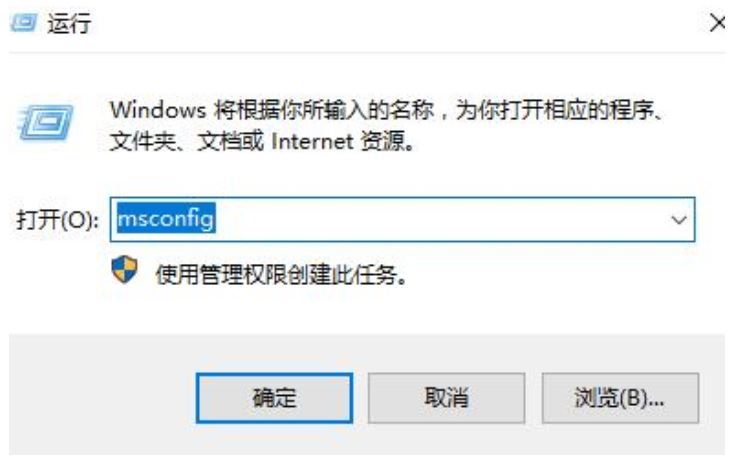
2、在进入的页面中,我们切换到服务选项,转移到该页面后,我们勾选【隐藏所有microsoft服务】,完成操作后点击【全部禁用】即可。
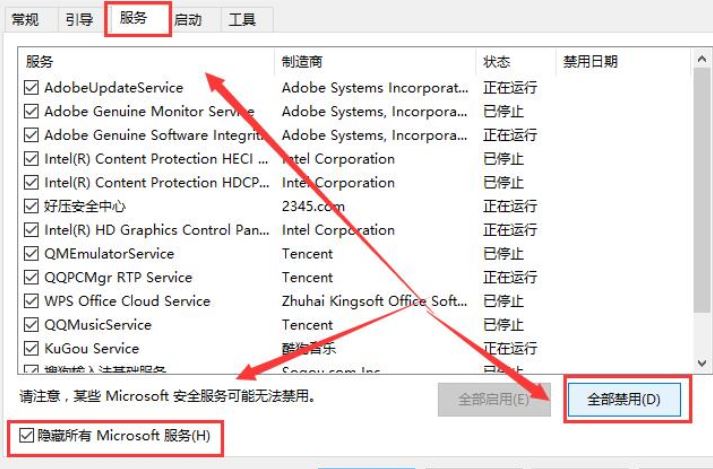
3、此时我们按下【ctrl】【shift】【esc】打开任务管理器,选择【启动】页面,将所有的启动项都禁用即可。
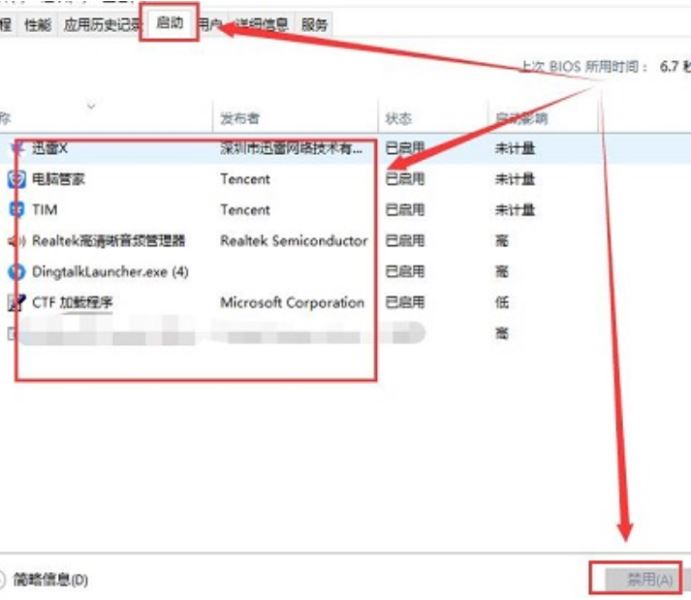
4、此时按下【win】+【x】打开选项栏,我们点击【命令提示符】进入。
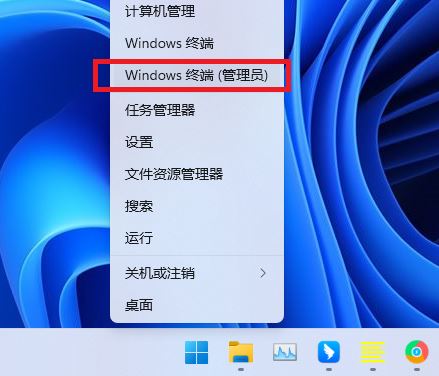
5、将下列命令输入进行系统的自我保护和修复的操作当中。
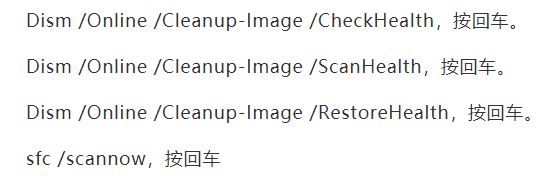
6、几条命令逐一运行,需要等上一段时间,最后重启一下电脑看看能不能解决。
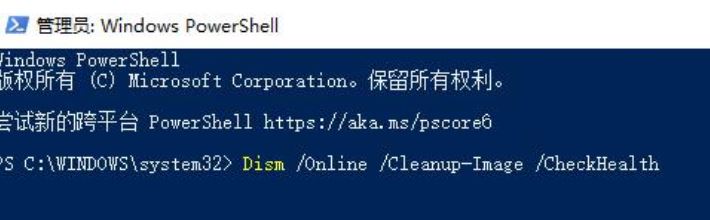
软件解决方法:
自定义->右键菜单管理
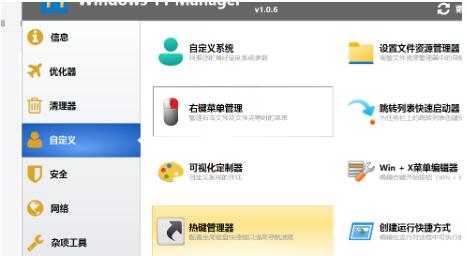
左下角:把恢复经典上下文菜单勾选上
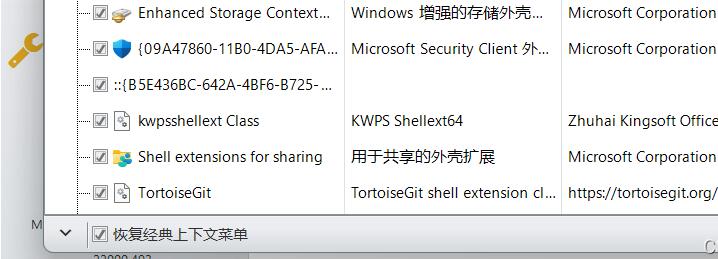
每当遇到自己无法解决的系统问题都可以用这个方法,尝试让电脑自行修复损坏的系统文件,以此来解决问题。更多相关操作系统内容请继续关注代码网。
推荐阅读:
win11如何修改用户文件夹名称?win11修改用户文件夹名称教程
如何给win11文件夹加密?win11加密文件夹教程
相关文章:
-
-
[windows10] Win10更新驱动后设备出现异常怎么解决?这篇文章主要介绍了Win10更新驱动后设备出现异常怎么解决?的相关资料,需要的朋友可以参考下本文详细内容介绍。..…
-
-
[windows11] Win11怎么打开Windows移动中心?在桌面上访问Windows移动中心方法不少小伙伴在下载安装体验Win11后,不知道如何打开Windows移动中心,…
-
[windows11] Win11宽带连接错误651怎么办?Win11宽带连接错误651解决方法出现宽带连接错误651是非常闹心的一件事,那遇到这个问题怎么解决呢?本文就为大家带来…
-
[windows11] Win11图标变成白色文件怎么办?Win11图标变成白色文件解决方法有些win11用户在使用电脑的过程中遇到了桌面图标变成白色方块的情况,这是怎么回事呢?本…
版权声明:本文内容由互联网用户贡献,该文观点仅代表作者本人。本站仅提供信息存储服务,不拥有所有权,不承担相关法律责任。
如发现本站有涉嫌抄袭侵权/违法违规的内容, 请发送邮件至 2386932994@qq.com 举报,一经查实将立刻删除。
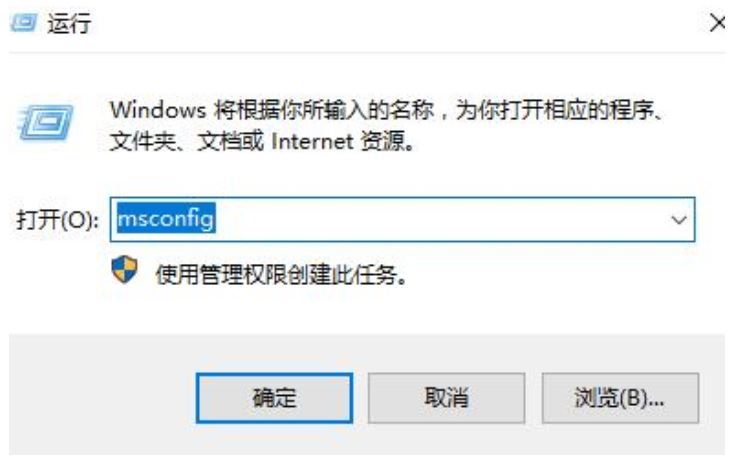
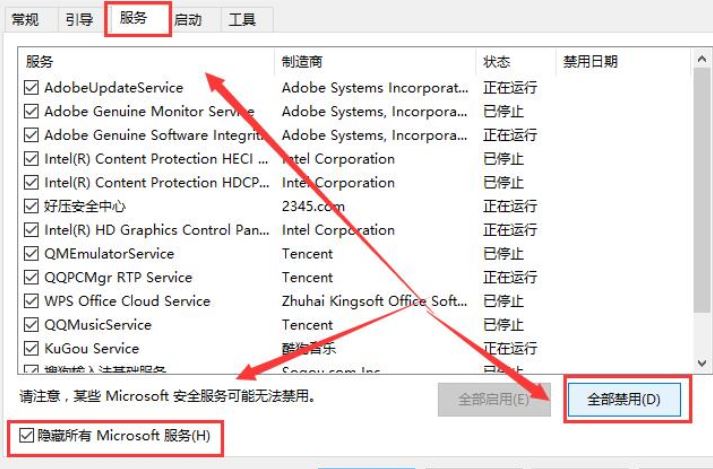
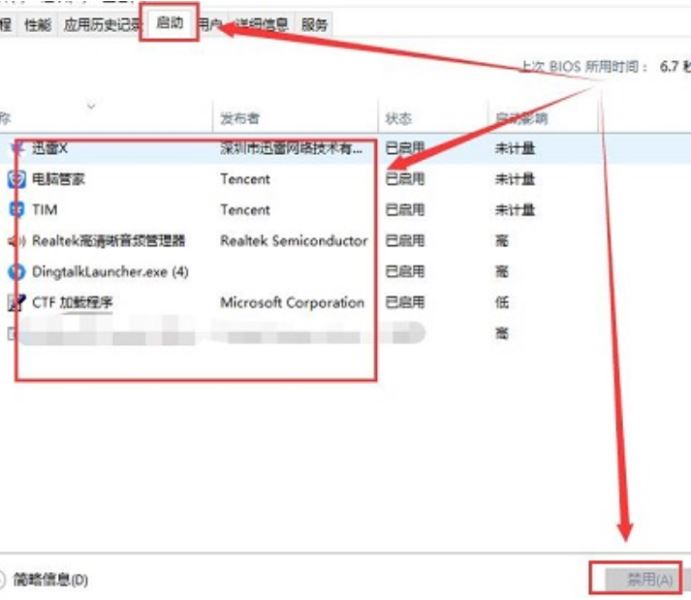
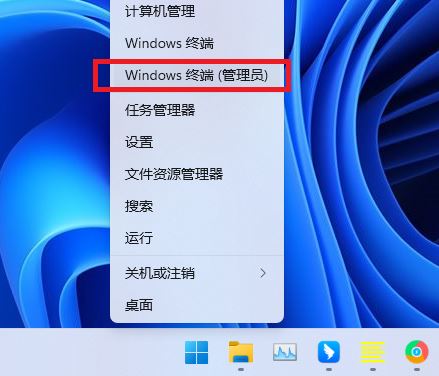
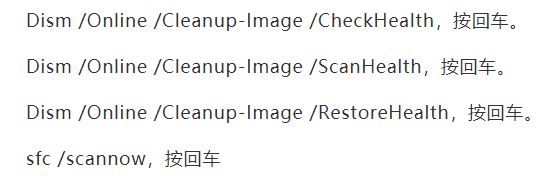
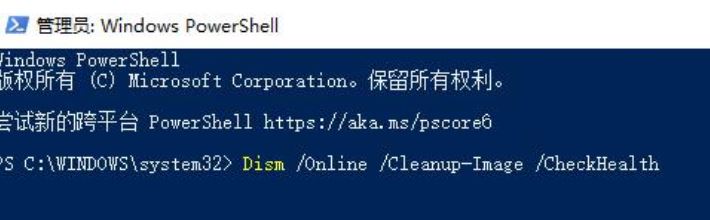
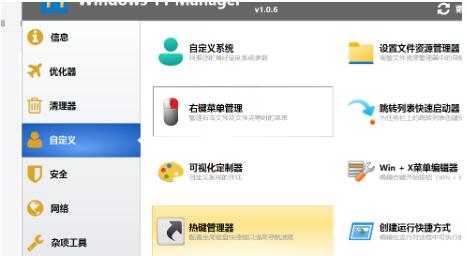
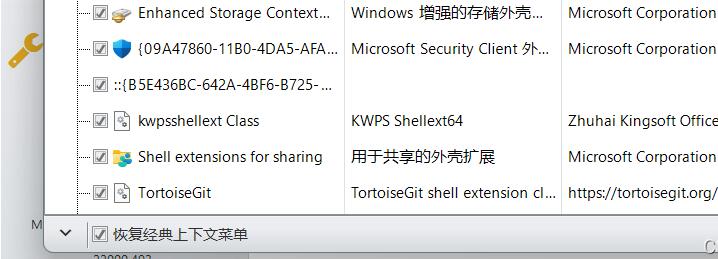


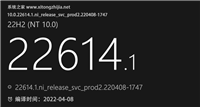
发表评论